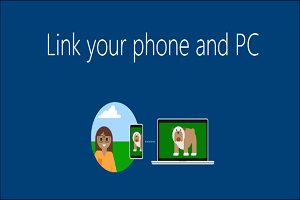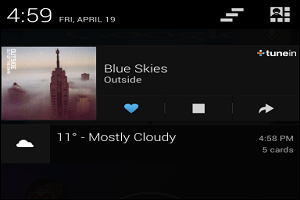اتصال به اینترنت (Tethering) عملی است برای به اشتراک گذاشتن اینترنت گوشی با دستگاه دیگری، مانند لپتاپ یا تبلت، که از طریق بخش اتصال داده گوشی شما، به اینترنت متصل میشوند. روشهای مختلفی برای اتصال به اینترنت در Android وجود دارد.
اتصال به اینترنت از طریق گوشی زمانی مفید است که در مکانی حضور داشته باشید که به Wi-Fi دسترسی نداشته باشید و فقط به داده گوشی همراه دسترسی داشته باشید و بخواهید به جای گوشی خود در کامپیوتر کاری انجام دهید.
انواع روشهای به اشتراک گذاشتن اینترنت گوشی
در این بخش در مورد انواع روشهای اتصال به اینترنت صحبت خواهیم کرد. همچنین یک مقایسه بین آنها انجام خواهیم داد.
- اتصال به اینترنت از طریق Wi-Fi: اتصال اینترنت از طریقWi-Fi ، گوشی شما را به یک نقطه اتصال Wi-Fi کوچک تبدیل میکند. این کار یک شبکه Wi-Fi ایجاد میکند که میتوانید با کامپیوتر به آن متصل میشوید. این شبکه ایجاد شده دارای سرعت مناسب است و شما میتوانید با بیش از یک دستگاه به آن متصل شوید. اما در این شرایط باتری گوشی خیلی سریعتر از گزینههای دیگر تخلیه میشود.
- اتصال به اینترنت از طریق بلوتوث: اتصال به اینترنت با بلوتوث به طور قابل توجهی کندتر از Wi-Fi است، اما میزان باتری کمتری استفاده میکند. همچنین میتوانید همزمان از طریق بلوتوث یک دستگاه دیگر را به گوشی متصل کنید.
- اتصال به اینترنت از طریق USB: اتصال از طریق USB به اینترنت بیشترین سرعت را دارد، اما شما باید گوشی خود را با کابل USB به لپ تاپ وصل کنید. باتری گوشی شما تخلیه نمیشود زیرا از پورت USB کامپیوتر شما برق میگیرد.
علاوه بر گزینههای استاندارد اتصال به اینترنت اندروید، روشهای دیگری نیز وجود دارد که میتوانید از آنها جهت اتصال استفاده کنید:
- برنامههای اتصال به اینترنت: اگر اتصال به اینترنت در گوشی که خریداری کرده اید غیرفعال است، میتوانید برنامههای دیگری را نصب کرده و از آنها برای اتصال به اینترنت استفاده کنید.
- اتصال به اینترنت معکوس: در شرایط نادر، ممکن است بخواهید در عوض اینترنت کامپیوتر خود را با گوشی اندروید خود به اشتراک بگذارید. این حالت درصورتی مفید است که فقط شبکه محلی کابلی (Ethernet) در آن منطقه داشته باشید و به Wi-Fi دسترسی نداشته باشید.
بیایید در مورد چگونگی انجام همه این کارها، یکی یکی صحبت کنیم.
اتصال به اینترنت از طریق Wi-Fi
اندروید از ویژگی اتصال به اینترنت Wi-Fi داخلی برخوردار است. برای دسترسی به این ویژگی، صفحه تنظیمات گوشی خود را باز کنید. سپس روی گزینه بیشتر (more) در بخش بی سیم و شبکه ها (Wireless & Networks) ضربه بزنید. بعد از آن روی گزینه اتصال به اینترنت و نقطه اتصال قابل حمل (Tethering & portable hotspot) ضربه بزنید.

روی گزینه Set up Wi-Fi hotspot ضربه بزنید. سپس با تغییر SSID، نام و گذرواژه خود، میتوانید Wi-Fi hotspot گوشی خود را پیکربندی کنید. مجموعه امنیتی را روی WPA2 PSK بگذارید مگر اینکه نیاز به استفاده از دستگاه قدیمیتری داشته باشید که از این استاندارد رمزگذاری پشتیبانی نمیکند. حالت WPA2 PSK امنترین گزینه است. با این کار شما نخواهید گذاشت که افراد دیگری به نقطه اتصال شما متصل شوند.

پس از پیکربندی تنظیماتhotspot ، گزینه Portable Wi-Fi hotspot را علامت بزنید. اکنون میتوانید از طریق لپ تاپ، تبلت یا هر دستگاه دیگری به نقطه اتصال Wi-Fi گوشی خود متصل شوید.
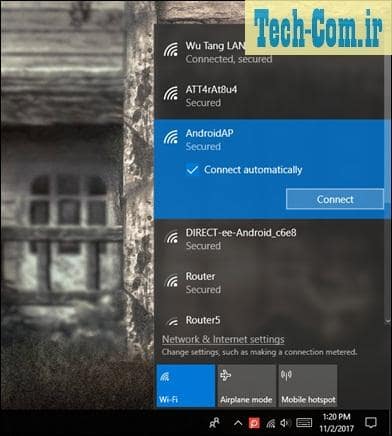
اتصال به اینترنت از طریق بلوتوث
همچنین میتوانید از اتصال به اینترنت طریق بلوتوث را انتخاب کنید. اگر لپتاپ شما دارای بلوتوث داخلی است (که اکثر آنها این کار را انجام میدهند) میتوانید بلوتوث را بر روی گوشی خود فعال کرده و اتصال بلوتوث را فعال کنید.
ابتدا باید کامپیوتر شخصی خود را با گوشی خود جفت کنید. در ویندوز 10، ابتدا منوی بلوتوث را باز کنید و مطمئن شوید که دستگاه قابل شناسایی است.
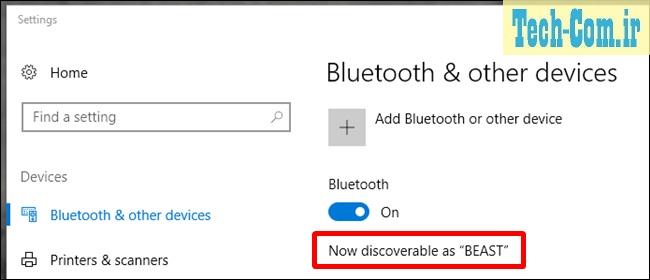
در گوشی خود، به تنظیمات بلوتوث بروید و به دنبال دستگاههای جدید برای جفت شدن باشید. منتظر بمانید تا کامپیوتر شما نمایش داده شود. پس از نمایش، روی آن ضربه بزنید تا روند جفتسازی آغاز شود.

هنگامی که هر دو دستگاه شروع به برقراری ارتباط میکنند، از هر یک از دستگاهها درخواست میکند که کد یکسان را تأیید کنند. این کار توسط یک درخواست انجام میشود. اگر اینگونه است (و باید هم باشد)، روی Pair در گوشی و کامپیوتر کلیک کنید. پس از آن باید از طریق بلوتوث متصل شوند.
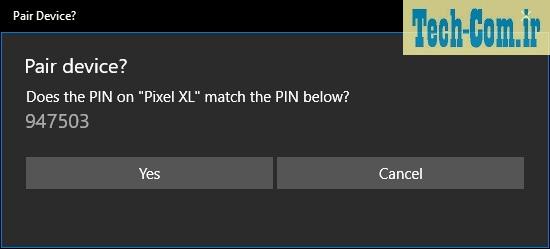
اکنون که این دو جفت شدهاند، تقریباً آماده استفاده از قابلیت اتصال به اینترنت از طریق بلوتوث هستید. ابتدا به بخش Tethering & Portable Hotspot در گوشی خود برگردید، سپس اتصال اینترنت با بلوتوث را فعال کنید.
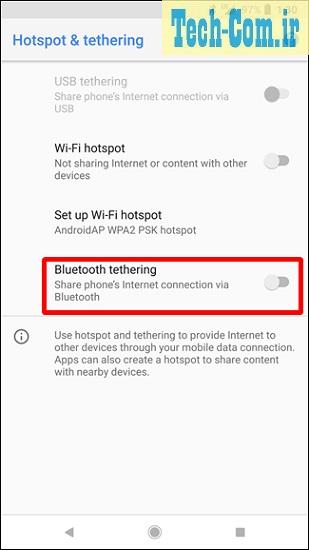
به کامپیوتر برگردید، روی نماد بلوتوث در سینی سیستم کلیک راست کرده و گزینه پیوستن به یک شبکه منطقه شخصی (Join a personal area network) را انتخاب کنید.
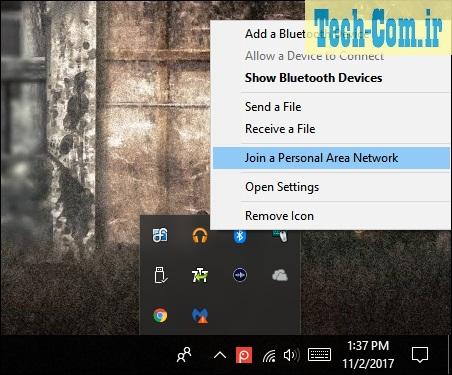
با باز شدن این منو، گوشی شما باید در آنجا نمایش داده شده باشد. روی آن کلیک کنید، سپس گزینه کشویی Connect using را بزنید و گزینه Access Point را انتخاب کنید.

پس از برقراری اتصال، یک پنجره تأیید سریع دریافت خواهید کرد. تمام شد، اکنون میتوانید از روش اتصال بلوتوث برای دسترسی به وب استفاده کنید.
به اشتراک گذاشتن اینترنت گوشی از طریق USB
گوشی خود را از طریق کابل USB به لپ تاپ خود متصل کنید. مشاهده خواهید کرد که گزینه اتصال به اینترنت USB در دسترس است. آن را روشن کنید.
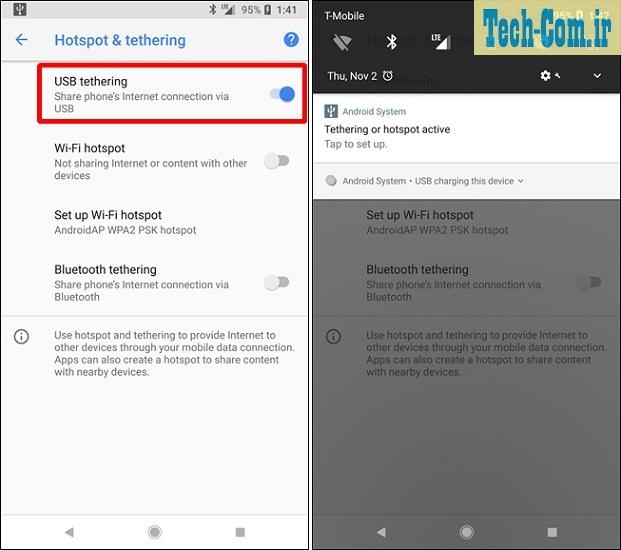
کامپیوتر شما باید به طور خودکار نوع جدیدی از اتصال به اینترنت را تشخیص داده و آن را در دسترس قرار دهد. تمام شد.
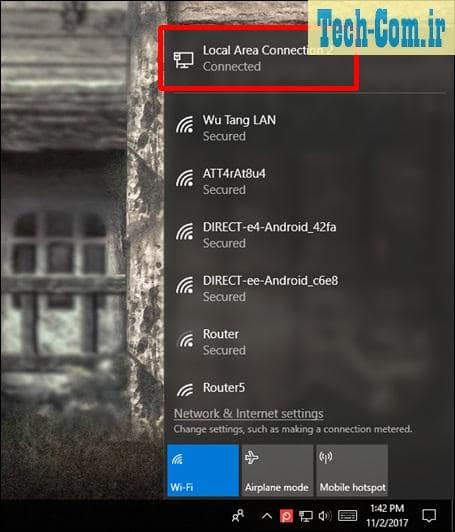
مطالبی که شاید برای شما مفید باشد
نحوه تغییر اندازه متن، نمادها و موارد دیگر در اندروید
نحوه تنظیم محدودیت زمانی و مسدود کردن برنامه در اندروید
چگونگی ایمن نگه داشتن گوشی یا تلفن همراه